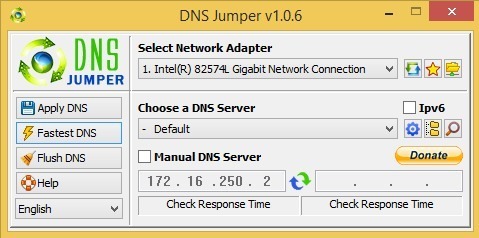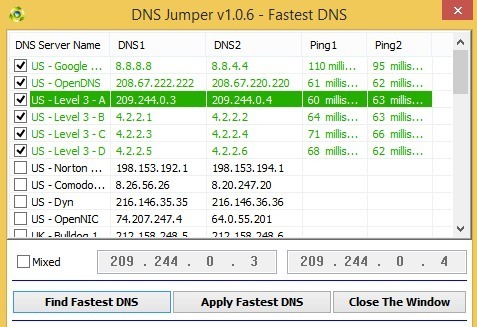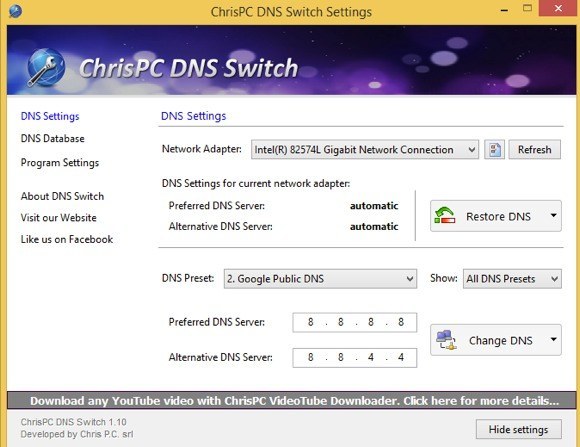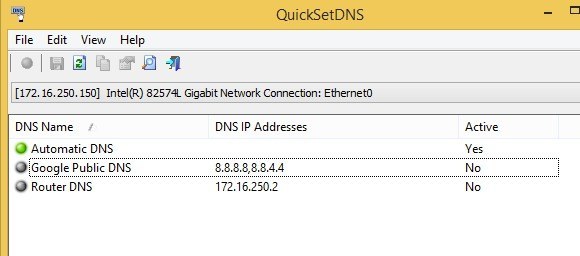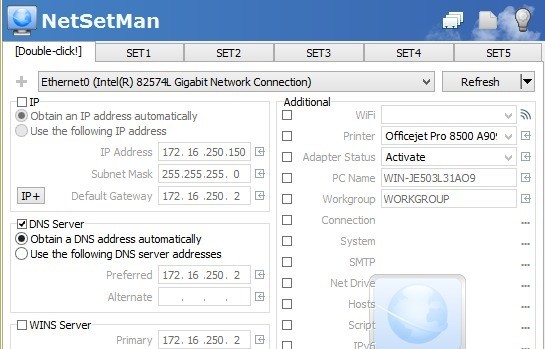ほとんどの人は気にしませんが、スピード、プライバシー、セキュリティなどの理由から、システム上でDNSサーバを変更するようなオタクがあります。 最高の無料のパブリックDNSサーバー については、ブラウジングを高速化し、セキュリティを強化するために使用することができます。
また、現在のDNSプロバイダ最速ではないかもしれません。たとえば、あなたがニューヨークにいて、OpenDNSを使用していて、ロサンゼルスに旅行している場合は、Google Public DNSが実際により高速であることがわかります。
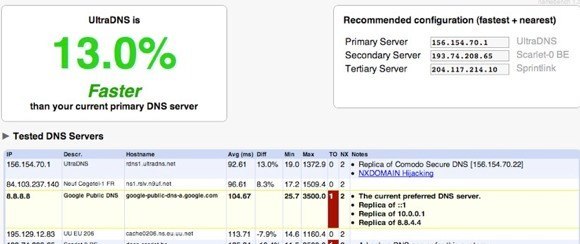
NameBench というプログラムを使用すると、あなたの地域で最も速いDNSサーバーを簡単に見つけることができます。手動でDNS設定を変更し続けたいですか?よりよい方法は、プログラムがあなたに仕事をさせることです。この記事では、WindowsでDNS設定を変更するプロセスを自動化する5つの便利なユーティリティについて説明します。
DNSジャンパー
DNSジャンパーは、きれいできれいなインターフェースで必要なすべての機能を備えているので、このプロセスで私のお気に入りのアプリです。私が本当に気に入っているのは、移植性があり、システムにインストールする必要がないということです。ディスクからでも、USBドライブからでも実行できます。これは、これを最高のDNSスイッチングプログラムにする機能です:
1。 復元とデフォルトのDNS設定 - 元のDNS設定を保存します。元のDNS設定に戻すことができます。リストアとデフォルトの2つのオプションがあります。リストアはDNS設定を最後に設定したサーバのセットに戻します。デフォルトではISPの設定に戻されます。
2。 最速DNSサーバーの検索 - 最速DNSボタンをクリックすると、テストするサーバーを選択して、どちらが最も高速であるかをすぐに確認できる小さなダイアログが表示されます。次に、別のボタンをクリックしてDNSサーバーを自動的に最速のサーバーに設定することができます。 Sweet!
3。 Flush DNS - DNSリゾルバキャッシュをクリアし、古いキャッシュ設定ではなく新しいDNS設定を使用して接続していることを確認します。非常に便利な素晴らしいオプションです。
4。 手動DNSサーバ - 最後に、手動でDNSサーバを入力するオプションもあります。これは、リスト上のサーバを使用したくない場合もあるため便利な機能です。 ChrisPC DNSスイッチ
p>ChrisPC DNS SwitchはDNSジャンパーだけでなく、仕事を終わらせる良いユーティリティです。まず、このプログラムでは、データベース内のさまざまなDNSサーバーの速度を即座に確認することはできません。そのため、別のプログラムを使用してその情報を取得する必要があります。そうしないと、他のすべての機能がほとんどあります:元のDNS設定または以前のDNS設定を復元でき、DNSサーバーを変更するときにDNSキャッシュが消去され、必要に応じて手動でDNSサーバーに入ることができます。
このプログラムのもう一つの優れた特徴は、セキュアDNS(マルウェア/ウィルスを避ける)、ファミリーセーフ(ポルノ、薬などのブロック)、匿名DNS(トラッキングなし)などのDNSプリセットがあることです。しかし、このプログラムは実行するためにインストールされなければならず、インターフェースの一番下にある小さな広告が他のソフトウェアにリンクしています。
ChrisPC DNS SwitchのダウンロードQuickSetDNS
QuickSetDNSは私のお気に入りの会社、Nirsoftからのものです。これらの人は常にクレイジーな便利なツールを使い、QuickSetDNSはその一つです。このプログラムは素晴らしく、Windows 8 64ビットまで使えますが、どのような理由であれ、公開DNSリストに1つのオプションだけを含めることに決めました! Google Public DNSを使用する予定がある場合は、大丈夫ですが、少なくとも2つ以上の一般的なオプションを追加するとうれしいでしょう。手動でエントリを追加することはできますが、それは一度だけの作業ですが、それでもユーザーが行うべきことではありません。全般的に、切り替えは簡単でUSBスティックから実行できます。必要。ルーターからデフォルトのDNSサーバーに戻すこともできます。
今後のアップデートでは、リストにDNSサーバを2台追加すると、パブリックDNSサーバーツールは、DNSジャンパーとChrisPC DNSスイッチよりも小さなサーバーリストを持っていますが、もっと多くの情報があります。
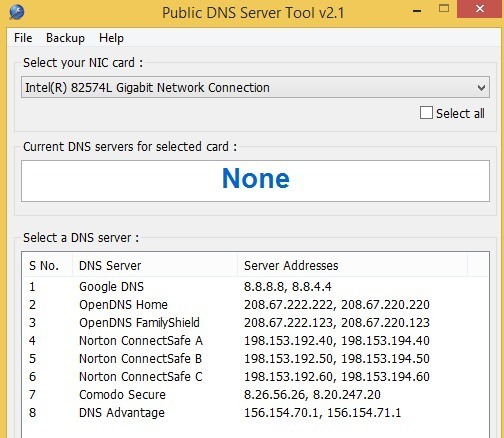 QuickSetDNSのものよりもただし、このプログラムではDNSサーバーの速度をテストする方法がありません。そのため、私のお気に入りはDNSジャンパーです。このプログラムでDNS設定をバックアップして復元することはできますが、手動で行う必要があり、ファイルをレジストリファイルとして保存します。
QuickSetDNSのものよりもただし、このプログラムではDNSサーバーの速度をテストする方法がありません。そのため、私のお気に入りはDNSジャンパーです。このプログラムでDNS設定をバックアップして復元することはできますが、手動で行う必要があり、ファイルをレジストリファイルとして保存します。
優れた機能の1つは、複数のDNSサーバーがあり、それらすべてのDNSサーバーを変更します。このプログラムをインストールする必要はありません。いいですね。最後に、プログラムインターフェイスにDNSサーバを追加したい場合に編集できるINIファイルがあります。
NetSetMan
上記の他のアプリとは異なり、NetSetManは特にDNS設定を変更するためのものではありません。ただし、DNS設定をすばやく変更できるように、機能が組み込まれています。 NetSetManを使用すると、ファイルに行き、現在の設定を取得して、DNSエントリを含むコンピュータの現在の設定を取得することができます。
次に、最大5つの追加設定を作成できます。別のパブリックDNSサーバーに設定することができます。あなたは手動でこれを設定しなければなりませんので、もう少し時間がかかりますが、DNS設定に加えていくつかの設定を管理するプログラムが必要な場合、このプログラムはかなり甘いです。
13
これは、WindowsコンピュータでDNS設定をすばやく変更するための5つのオプションです。うまくいけば、これらのDNSサーバーを使って、より速く、私的に、より安全にブラウジングすることができます。お楽しみください!